スマホで文章を入力する際に、同じ文章を何回も打ったり、インターネット上の文章を引用したい時にわざわざ打ち直したりするのは大変ですよね。
そんな時に役立つのが、コピペの機能です。
自分のメールアドレスを登録フォームに入力するときなどに、活用している方も多いのではないでしょうか?
今回は、Androidスマホでコピペができない場合の対処法についてご紹介いたします。
コピペ(コピー&ペースト)とは?
コピペとは、コピー&ペーストの略であり、コピー(複製)した文章などをほかの場所にペースト(貼り付け)できる機能のことをいいます。
たとえばサイトの会員登録フォームなどで、自分のメールアドレスを入力する欄があった場合、長いメールアドレスや初期アドレスのままになっている人は、ひと文字ずつ入力するのは結構大変ですよね。
そんな時にコピペ機能を使えば、電話帳に登録してある自分のメールアドレスをコピーして、簡単に入力欄に貼り付けすることができるようになります。
Androidスマホでのコピペのやり方
Androidスマホでのコピペのやり方を確認してみましょう。
今回の動作確認は、Redmi Note11(Androidバージョン11)で行っております。
コピペの操作方法は、機種により異なりますので詳細は取扱説明書を確認するか、各キャリアのサポートセンターにお問い合わせください。
まずは、文章をコピーします。
- コピーしたい文章を長押しする
- コピーする範囲を選択する
- 「コピー」をタップする
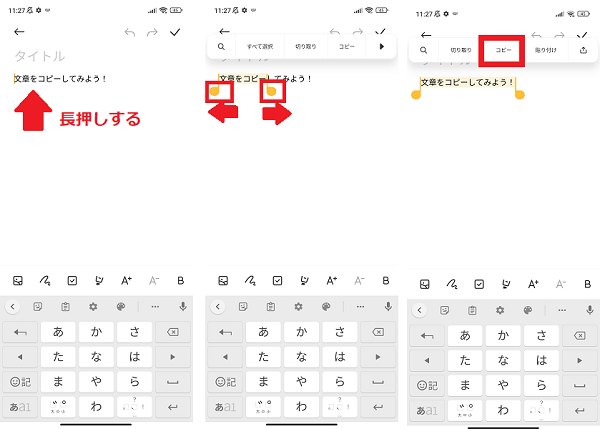
つぎにコピーした文章を貼り付けしてみましょう。
- 貼り付けしたい場所を長押しする
- 「貼り付け」をタップする
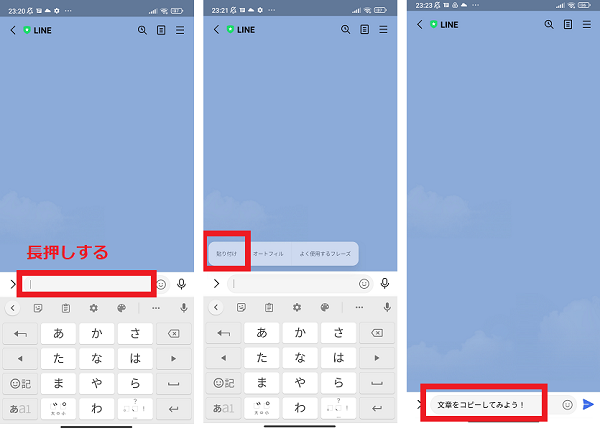
たったこれだけの作業で、コピペ機能を利用することができます。
コピペができない原因と対処法
とても便利なコピぺ機能ですが、いざ利用しようとしたときにうまくできないと焦ってしまいますよね。
コピペができない原因としては、以下のことが考えられます。
- 操作が誤っている
- サイトやアプリでコピペが禁止されている
- サイトやアプリの不具合
- スマホ本体の不具合
原因の詳細と対処法を細かく確認していきましょう。
コピーできていない
コピー操作をしたはずなのに、貼り付け時に何も表示されない場合は、コピー操作自体がしっかりできていない可能性があります。
コピーができているかどうかは、クリップボードで確認することができます。
- 文字入力画面をタップし、キーボードを表示させる
- 「クリップボードアイコン」をタップする
- コピー履歴を確認する
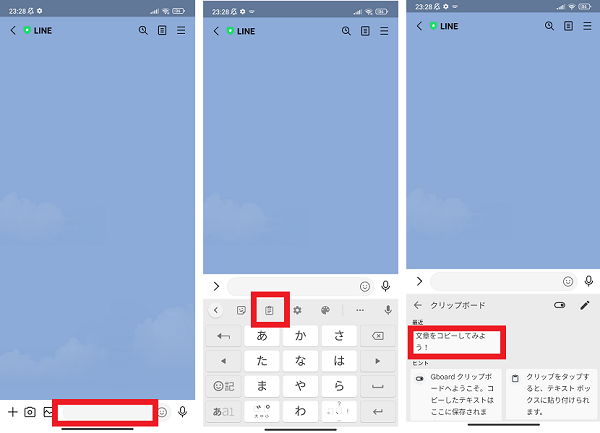
クリップボードでコピーした内容が表示されない場合は、コピー自体ができていません。
再度コピー操作をしなおしてもコピーができない場合は、他の対処方法を確認しましょう。
サイトやアプリでコピペが禁止されている
コピペができない原因の一つとして、サイトやアプリなどで、コピペの操作自体が禁止されていること場合があります。
コピペ操作が禁止されているサイトやアプリでは、画面を長押ししても何も反応しません。もしくは、エラーメッセージが表示されます。
たとえば会員登録フォームの一部では、入力誤りなどを防ぐ目的でコピペができないように制限がかかっています。その場合は、面倒ですがすべて手入力をしましょう。
また、著作権などに関わる文章や画像の場合もコピーができないように制限がかかっている可能性があります。
サイトやアプリの注意事項を確認してみましょう。
サイトやアプリで不具合が起きている
サイトやアプリで特に禁止されていないのに、コピペができない場合はサイトやアプリ側の不具合により動作が不安定になっている可能性があります。
サイトの再読み込みをする
サイト上でコピペができない場合は、まずはページの更新をして改善するか試してみましょう。
今回はchromeアプリでのページ更新方法をご紹介します。
- 「メニュー」をタップする
- 「更新アイコン」をタップする
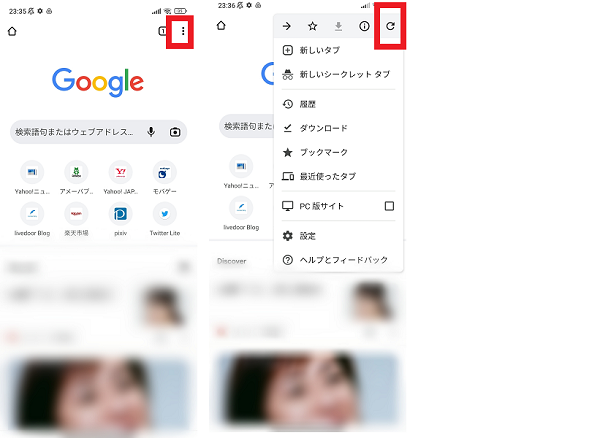
アプリの更新をする
ページの更新をしても改善しない場合は、利用しているブラウザアプリやキーボードアプリが最新のバージョンになっているか確認しましょう。
- 「Playストア」を開く
- 「アカウントアイコン」をタップする
- 「アプリとデバイスの管理」をタップする
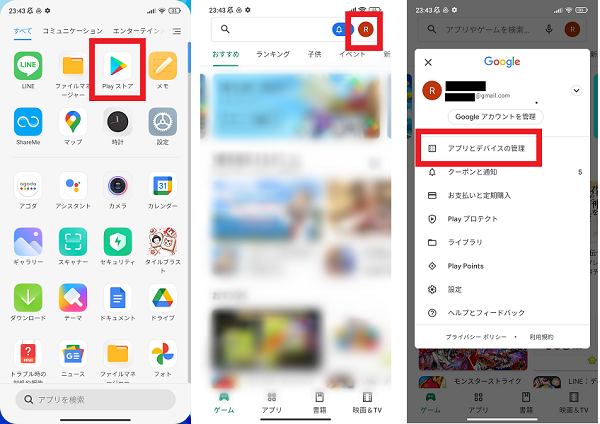
- 「詳細を表示」をタップする
- 該当のアプリが表示された場合は、「更新」をタップする
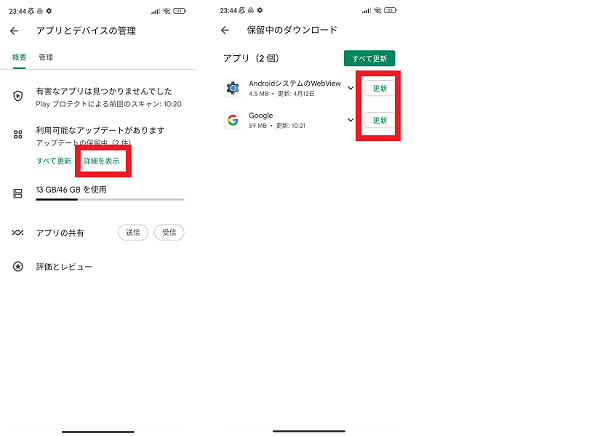
キーボードアプリのキャッシュを消去する
キーボードアプリのキャッシュ(一時保存データ)が蓄積している場合に、不具合が起きる可能性もあります。
キーボードアプリのキャッシュの消去を試してみましょう。
- 本体設定を開く
- 「アプリ」をタップする
- 「アプリを管理」をタップする
- 「メニュー」をタップする

- 「すべてのアプリを表示」をタップする
- 該当のキーボードアプリを選択する
- 「データを消去」をタップする
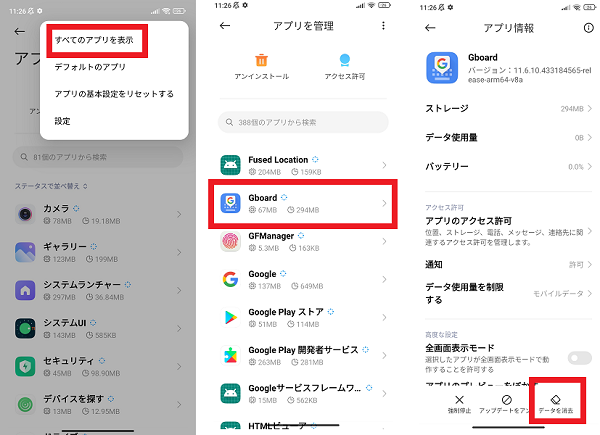
- 「キャッシュを消去」をタップする
- 「OK」をタップする
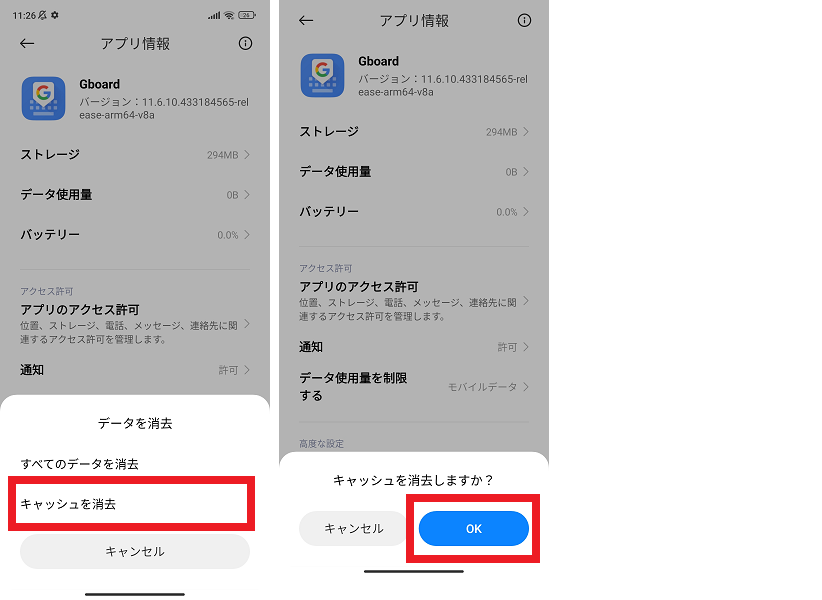
キーボードアプリのデータを消去する
キャッシュの消去をしても改善しない場合は、キーボードアプリのデータ消去をしてみましょう。
なお、この操作を行うとキーボードアプリのすべてのデータが消去されますのでご注意ください。
- 本体設定を開く
- 「アプリ」をタップする
- 「アプリを管理」をタップする
- 「メニュー」をタップする

- 「すべてのアプリを表示」をタップする
- 該当のキーボードアプリを選択する
- 「データを消去」をタップする
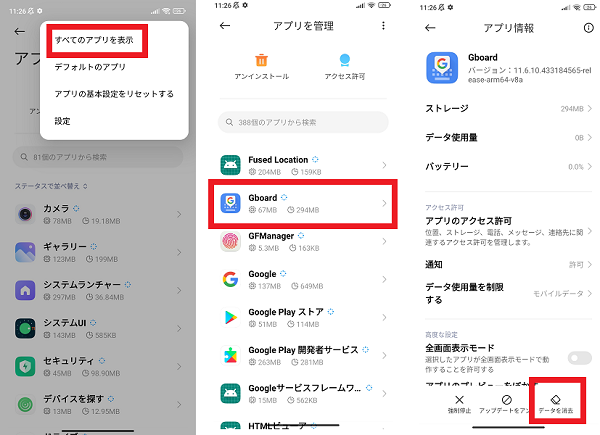
- 「すべてのデータを消去」をタップする
- 「OK」をタップする
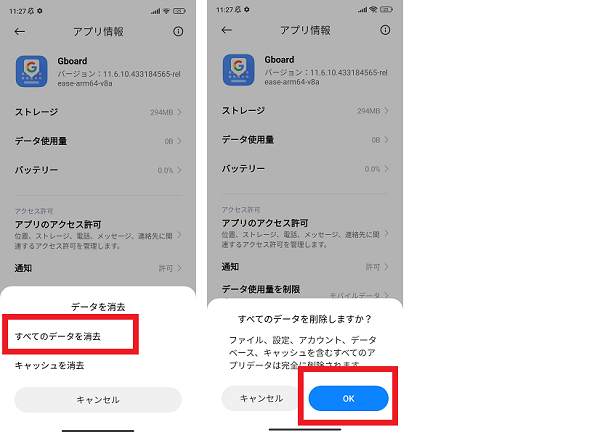
別のキーボードアプリや、コピペアプリを利用する
アプリのデータ消去をしても改善しない場合は、利用しているキーボードアプリのバグや、コピペ先のアプリとの相性が悪い可能性もあります。
その場合は、別のキーボードアプリやコピペアプリをインストールし改善するかどうか確認してみましょう。
スマホで不具合が起きている
上記にあてはまらない場合はスマホで不具合が起きている可能性があります。
以下の項目を確認してみましょう。
操作を行う前に、事前にデータのバックアップをとることをおすすめします。
電源を再起動する
一時的な誤動作により、コピペができていない可能性があります。
まずは電源を再起動してみて、コピペができるようになったか確認してみましょう。
- 電源ボタンを長押しする
- 「再起動」をタップする
- 「タップして再起動」をタップする
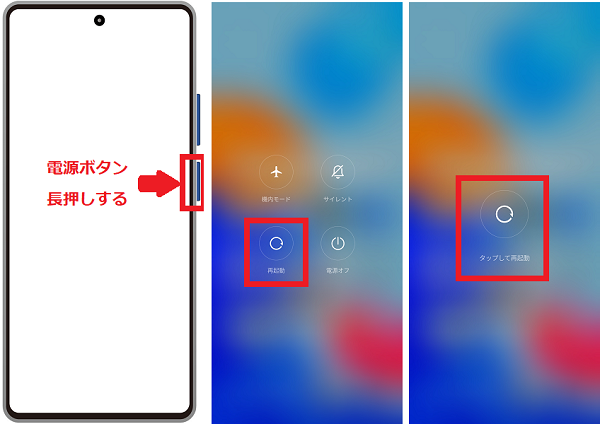
Andorid OSを最新のバージョンにする
Android OSのバージョンが最新にすることで症状が改善する可能性があります。
- 本体設定を開く
- 「デバイス情報」をタップする
- 「MIUIバージョンアイコン」をタップする
- 「アップデートを確認」をタップする
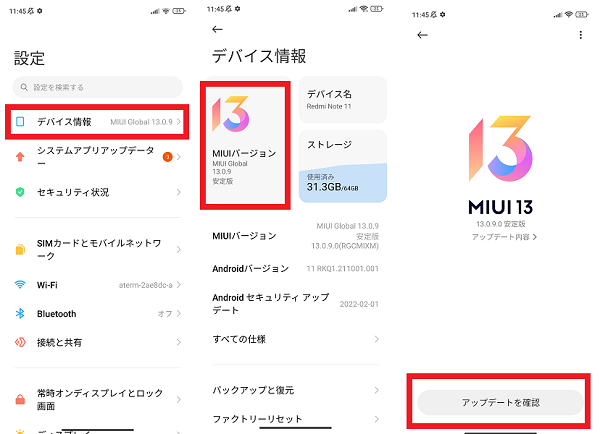
利用可能なアップデートが表示されたら、最新に更新してみましょう。
修理や機種変更を検討する
すべての原因と対処法を試してみても、改善しない場合はスマホ本体の故障の可能性が考えられます。
修理を希望する場合は、キャリアショップや、故障相談窓口に相談してください。
機種が古い場合、最新のAndroidOSバージョンにアップデートできない可能性があります。
最新のOSに対応していないと、不具合が起きやすかったり、最新のアプリが対応していなかったりすることがあります。
機種を長く使っている場合は、この機会に機種変更も検討してみましょう。
著作権に気をつけて、便利なコピぺ機能を活用しよう
Andoridスマホでコピペができない原因と対処法はわかりましたか?
コピペ機能はうまく活用すると、とても便利でかかせない機能です。
しかし、他人の文章をコピーして、あたかも自分がかいた文章のように見せたり、他人の画像をコピペしてSNSにあげたりすると違法になってしまう可能性があるので注意してください。
著作権などに気を付けて、Androidスマホで便利にコピペ機能を使っていきましょう。

